З моменту появи в 2011 році Apple Siri голосовий помічник часто може звести вас з розуму. Ніби безкорисні відповіді Siri недостатньо дратували, коли ви їх справді хотіли, Siri часто перериває розмову, зустріч чи телешоу, коли ви взагалі нічого не просили. Як зупинити випадкову активацію Siri?
Так, Siri може бути корисною, наприклад примусове перезавантаження iPhone або керування роботом-пилососом — але часто він може бути небажаним гостем, який активується, коли ви хочете, щоб його запакувати.
Siri доступна на всіх пристроях Apple, але, швидше за все, активується, коли ви найменше захочете, на Apple Watch і Mac. Читайте далі, щоб вимкнути кілька дратівливих налаштувань Siri.
Зупиніть активацію Siri самостійно
Як відключити Siri на Apple Watch
Apple Watch — єдиний пристрій, який слухає команди, не вимовляючи спочатку «Hey Siri». Щоразу, коли ваш годинник піднятий або активний, він очікує, що Siri може вжити заходів. Його злегка зручніше, але більшість людей все одно навчені починати з «Hey Siri».
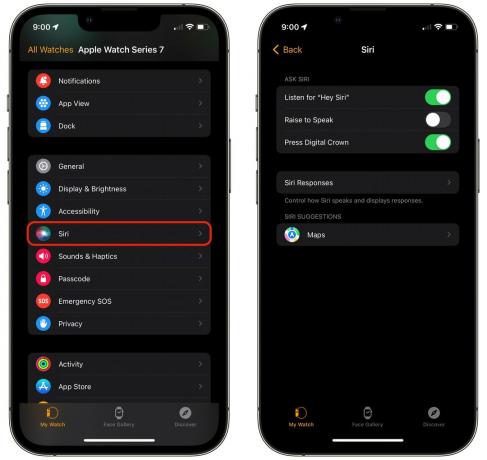
Скріншот: D. Гріффін Джонс/Культ Mac
Ви можете вимкнути це разом із кількома іншими тригерами Siri в додатку Watch. Йти до Дивитися > Siri і вимкніть Підніміть, щоб говорити.
Ви також можете вимкнути Послухайте "Hey Siri" щоб ще більше зменшити випадкову активацію Siri.
Якщо ви носите товсті довгі рукави та/або рукавички взимку або якщо у вас великі руки, ви можете випадково активувати Siri, натиснувши заводну головку. Вимкнути Натисніть Digital Crown щоб зупинити Siri таким чином, але майте на увазі, що якщо всі ці три налаштування вимкнено, у вас не буде Siri на Apple Watch.
Як вимкнути Siri на Mac
Siri було перенесено на Mac, але оскільки більшість програм для Mac створено інакше, ніж програми для iPhone, Siri не завжди працює однаково. Особисто я ніколи не використовую Siri на своєму Mac, але я випадково запускав Siri більше разів, ніж можу порахувати.
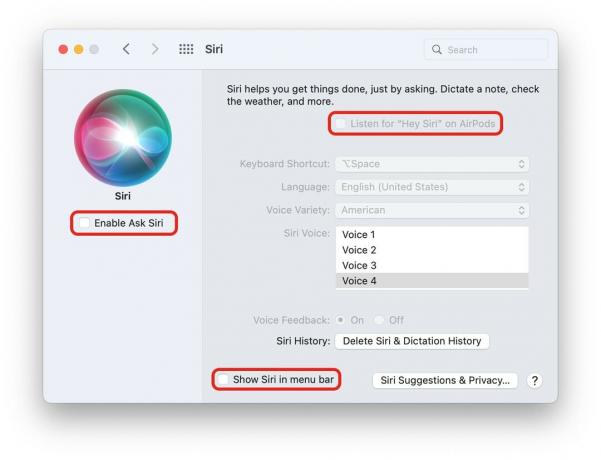
Скріншот: D. Гріффін Джонс/Культ Mac
Siri активується спеціальною клавішею Siri на новіших комп’ютерах Mac із Apple Silicon і комбінацією клавіш на старіших комп’ютерах Mac. На панелі меню також є кнопка Siri. Якщо у вас є AirPods, «Hey Siri» також працюватиме на Mac. Щоб вимкнути це, перейдіть до Системні параметри > Siri (або Налаштування системи у macOS Ventura).
Установити комбінацію клавіш на Вимкнено. Якщо ви нещодавно під’єднали AirPods до свого Mac, варто подумати про відключення Слухайте «Hey Siri» на AirPods. Якщо вам зовсім не потрібна Siri, вимкніть її Увімкніть «Запитати Siri». і вимкніть Показати Siri на панелі меню.
Як відключити Siri на iPhone та iPad

Скріншот: D. Гріффін Джонс/Культ Mac
Йти до Налаштування > Siri та пошук щоб знайти налаштування Siri на iPhone.
Вимкнути Дозволити Siri, коли заблоковано щоб усунути більшість випадкових викликів Hey Siri — коли ваш телефон бездіяльно лежить на сусідньому столі. Вимкнути Послухайте "Hey Siri" щоб повністю вимкнути цю функцію, навіть коли телефон тримається в руці.
Вимкнути Натисніть бічну кнопку для Siri щоб запобігти активації Siri випадковим натисканням кнопки живлення.
Якщо всі три вимкнено, ви взагалі не зможете активувати Siri.
Як вимкнути Siri на AirPods
Siri активується на AirPods дотиком (AirPods і AirPods 2), стисканням (AirPods Pro і AirPods 3) або натисканням кнопки (AirPods Max).
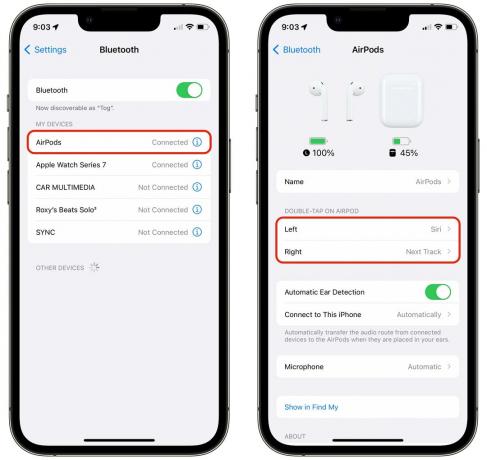
Скріншот: D. Гріффін Джонс/Культ Mac
Щоб вимкнути Siri, переконайтеся, що AirPods підключено. Йти до Налаштування > Bluetooth і торкніться i кнопку поруч із AirPods. Тут ви можете налаштувати лівий і правий елементи керування AirPod. Торкніться кожного з них і змініть Siri на «Відтворення/пауза», «Наступний трек», «Попередній трек» або нічого.
Якщо ви не бачите цього меню, спершу переконайтеся, що AirPods підключено до вашого iPhone.
Як вимкнути Siri на HomePod
«Hey Siri» — це основний спосіб взаємодії з HomePod. Але якщо з якоїсь причини ви хочете фізично натиснути кнопку вгорі або AirPlay музику та подкасти зі свого пристрою на HomePod і нічого більше, ви можете вимкнути Hey Siri.
Просто скажіть «Hey Siri, вимкни Hey Siri» і підтвердьте «так».
Якщо ви хочете знову ввімкнути це пізніше, натисніть і утримуйте верхню частину HomePod і скажіть: «Увімкни Hey Siri».
Як вимкнути Siri на Apple TV
На новому пульті дистанційного керування Apple TV кнопка Siri розміщена в дивному місці: збоку, саме в тому місці, де можна схопити пульт, коли він береться зі столу чи дивана. І це не кажучи вже про старий пульт, багато критикували, з кнопкою Siri поруч із кнопкою «Назад», кнопкою «Пауза» та кнопкою гучності.
Йти до Налаштування > Загальні > Siri і вимкніть Siri.
Якщо вас цікавить пульт дистанційного керування Apple TV без Siri, ми рекомендуємо Функція101 Кнопка дистанційного керування.


